[जारी समाधान] आइट्यून्स iPhone बैकअप नहीं कर सकता
आइट्यून्स त्रुटियों को उत्पन्न करने के लिए ज्ञात नहीं है, लेकिन जैसा कियह सूर्य के तहत हर ऐप के साथ होता है, ऐप कभी-कभी त्रुटियों को फेंकता है और उन मुद्दों का कारण बनता है जिन्हें आसानी से हल नहीं किया जा सकता है। "आइट्यून्स iPhone को वापस नहीं कर सका" (नाम) जैसी त्रुटियों में से एक "क्योंकि बैकअप कंप्यूटर पर सहेजा नहीं जा सका", या "सत्र विफल" संदेश, फिर से प्रयास करने से पहले डिवाइस को डिस्कनेक्ट और पुन: कनेक्ट करने के सुझाव के साथ। आईट्यून्स कभी-कभी उत्पन्न करता है कि यह आपके iPhone को सफलतापूर्वक बैकअप नहीं देता है।
आम तौर पर जब आप अपने iPhone का उपयोग कर बैकअप लेते हैंiTunes, ऐप एक बैकअप बनाने और इसे आपके कंप्यूटर पर संग्रहीत करने के लिए माना जाता है। उपरोक्त त्रुटि में क्या होता है कि बैकअप प्रक्रिया अच्छी तरह से नहीं चलती है और आप अपनी स्क्रीन पर विभिन्न त्रुटि संदेश देखते हैं।
यदि आप त्रुटि के शिकार हैं औरअपने आईफ़ोन को ठीक से बैकअप लेने के लिए आईट्यून्स प्राप्त नहीं कर सकते हैं, तो यहां हमारे पास आपके लिए कुछ समाधान हैं। निम्नलिखित कुछ फ़िक्सेस हैं जो आप त्रुटि को हल करने के लिए लागू कर सकते हैं।
विधि 1: अपने कंप्यूटर पर आईट्यून्स ऐप को अपडेट करें
कभी-कभी iTunes का एक अप्रचलित संस्करण बैकअप त्रुटियों का कारण बनता है जिसे आसानी से आपके कंप्यूटर पर केवल ऐप को अपडेट करके हल किया जा सकता है। यहाँ आप एक मैक पर किस तरह से कर सकते हैं:
1. अपने मैक पर आईट्यून्स ऐप को डॉक में लॉन्चपैड पर क्लिक करके सर्च करें और क्लिक करें ई धुन। ऐप को खोलना चाहिए।
2. जब iTunes लॉन्च होता है, तो पर क्लिक करें ई धुन शीर्ष पर मेनू और विकल्प का चयन करें जो कहता है अद्यतन के लिए जाँच। यह विकल्प जाँच करेगा कि क्या iTunes के लिए कोई अपडेट उपलब्ध है।
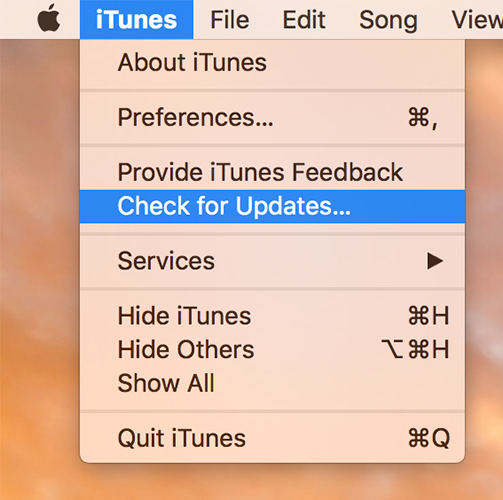
3. यदि आप देखते हैं कि आईट्यून्स का एक नया संस्करण उपलब्ध है, तो आगे बढ़ें और अपने सामने आने वाले मुद्दों को हल करने के लिए नवीनतम संस्करण के साथ ऐप को अपडेट करें।
विधि 2: पुराने iPhone बैकअप हटाएँ
यदि आपके पास iTunes में पुराने iPhone बैकअप हैं, तोवे एक नया बैकअप बनाने के साथ समस्या पैदा कर सकते हैं। यदि ऐसा है, तो आपको iTunes से उन लोगों को हटाना होगा और फिर देखना होगा कि क्या iTunes अब आपको एक नया बैकअप बनाने की अनुमति देता है।
1. अपने कंप्यूटर पर आईट्यून्स ऐप को खोलें।
2. जब आईट्यून्स खुल जाए, तो पर क्लिक करें ई धुन शीर्ष पर मेनू और विकल्प का चयन करें जो कहता है पसंद.

3. जब वरीयता पैनल खुलता है, तो उस टैब पर क्लिक करें जो कहता है उपकरण। यह वह जगह है जहाँ आप उन सभी बैकअपों को देख सकते हैं जो आपने iTunes का उपयोग करके बनाए हैं।
डिवाइस टैब के तहत, आप उन सभी बैकअपों को देखेंगे जो आपने अब तक iTunes का उपयोग करके बनाए हैं। आपको यहां क्या करना है इन सभी बैकअप का चयन करें और फिर उस बटन पर क्लिक करें जो कहता है बैकअप हटाएं.
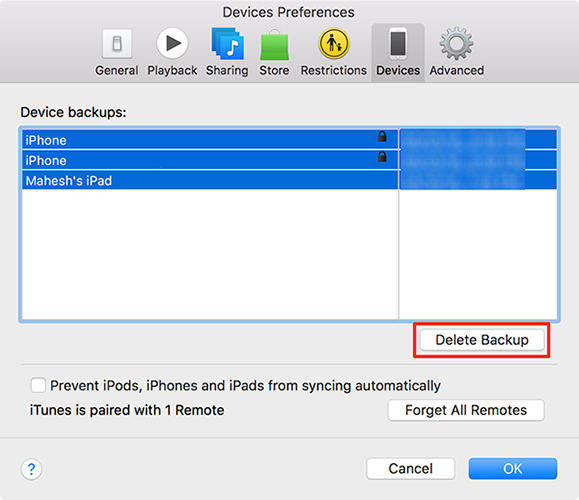
4. आइट्यून्स चयनित बैकअप को हटाना शुरू कर देंगे। जब ऐसा किया जाता है, तो ऐप की मुख्य स्क्रीन पर वापस जाएं और एक नया बैकअप बनाने का प्रयास करें। यह इस समय आपके लिए ठीक होना चाहिए।
विधि 3: अपने iPhone बैकअप के लिए iTunes वैकल्पिक का उपयोग करना
यदि सभी विफल हो जाते हैं, तो आप इस अच्छी छोटी उपयोगिता का उपयोग कर सकते हैं, जिसे टेनसरेस iCareFone कहा जाता है जो आपको आईट्यून्स का उपयोग किए बिना अपने iPhone का बैकअप लेने देता है। अपने iPhone का बैकअप बनाने के लिए ऐप का उपयोग कैसे करें:
1. टेनशेयर iCareFone ऐप वेबसाइट पर ओवरहेड करें और अपने कंप्यूटर पर ऐप डाउनलोड करें और इंस्टॉल करें। Tenorshare iCareFone चलाएं और पर क्लिक करें बैकअप बहाल जहाँ से आप नए बैकअप बना सकते हैं।
2. संगत केबल का उपयोग करके अपने डिवाइस को अपने कंप्यूटर में प्लग करें। पर क्लिक करें अब समर्थन देना Tenorshare iCareFone ऐप स्क्रीन पर और यह आपके iPhone का बैकअप बनाने में आपकी मदद करेगा। अपने iPhone का बैकअप तैयार करने के लिए ऑन-स्क्रीन निर्देशों को फॉलो करें।

तो, यह था कि आप अपने iPhone का बैकअप बनाने के लिए Tenorshare iCareFone जैसे ऐप का उपयोग कर सकते थे जब iTunes आपके iPhone का बैकअप नहीं ले सकता था।

![[हल] आइट्यून्स लाइब्रेरी फ़ाइलें सहेजा नहीं जा सकता](/images/itunes-tips/solved-itunes-library-files-cannot-be-saved.jpg)
![[समस्या का हल] आईपैड आईपैड से कनेक्ट न होने वाले क्लाउड क्लाउड इनवॉइस अमान्य प्रतिक्रिया](/images/itunes-tips/issue-solved-itunes-cloud-not-connect-to-iphone-ipad-becasue-invalid-response.jpg)
![[समस्या का हल] iPhone 6 / 6s रेड बैटरी स्क्रीन पर अटक गया](/images/iphone-fix/issue-solved-iphone-66s-stuck-on-red-battery-screen.jpg)
![[मुद्दा हल] फेसटाइम कनेक्ट करने पर काम नहीं कर रहा है और अटक गया है](/images/iphone-fix/issue-solved-facetime-not-working-stuck-on-connecting.jpg)

![[हल] iPhone 7 - दूर की वस्तुओं पर कैमरा फोकस / धुंधला नहीं हो सकता](/images/iphone7-tips/solved-iphone-7-camera-cannot-focusblurry-on-far-objects.jpg)
![[हल] iOS 11 / iOS 12 नो साउंड इश्यू को कैसे ठीक करें](/images/ios-11/solved-how-to-fix-ios-11ios-12-no-sound-issue.jpg)
![[जारी समाधान] iCloud कैलेंडर सिंक त्रुटि 400](/images/icloud-tips/issue-solved-icloud-calendar-sync-error-400.jpg)
![[समस्या का हल] आईओएस 6 / 10.2 / 10.3 अपडेट के बाद iPhone 6 बैटरी ड्रेन फास्ट](/images/fix-iphone/issue-solved-iphone-6-battery-drain-fast-after-ios-10102103-update.jpg)